Arta editării fotografiilor este mai mult decât crearea imaginilor atrăgătoare. Este vorba despre maximizarea impactului imaginilor tale prin tehnici specifice. Printre cele mai importante metode se numără evidențierea microcontrastului, ceea ce face ca o imagine să fie nu doar mai clară, ci și mai grafică. În acest ghid, vei învăța cum să câștigi eficient detalii și să-ți faci imaginea mai uniformă. Să ne adâncim împreună în lumea Photoshop și să învățăm diferite tehnici pentru asta.
Principalele constatări
- Microcontrastele sunt esențiale pentru claritatea și dinamismul unei imagini.
- Cu pluginuri precum Topas Details 3 și Nick Collection Color Effects Pro, poți extrage detalii specifice.
- Există și tehnici interne în Photoshop, cum ar fi „Freaky Amazing Details Technik”, care nu necesită costuri suplimentare.
Ghid pas cu pas
Pasul 1: Crearea bazei
La început, ai nevoie de o imagine pe care să o editezi. Asigură-te că compunerea este deja finalizată. Ar trebui să fii mulțumit de stratul de bază înainte de a începe tehnicile de editare a detaliilor. Pentru a putea lucra mai ușor mai târziu, redu toate straturile la un singur strat.
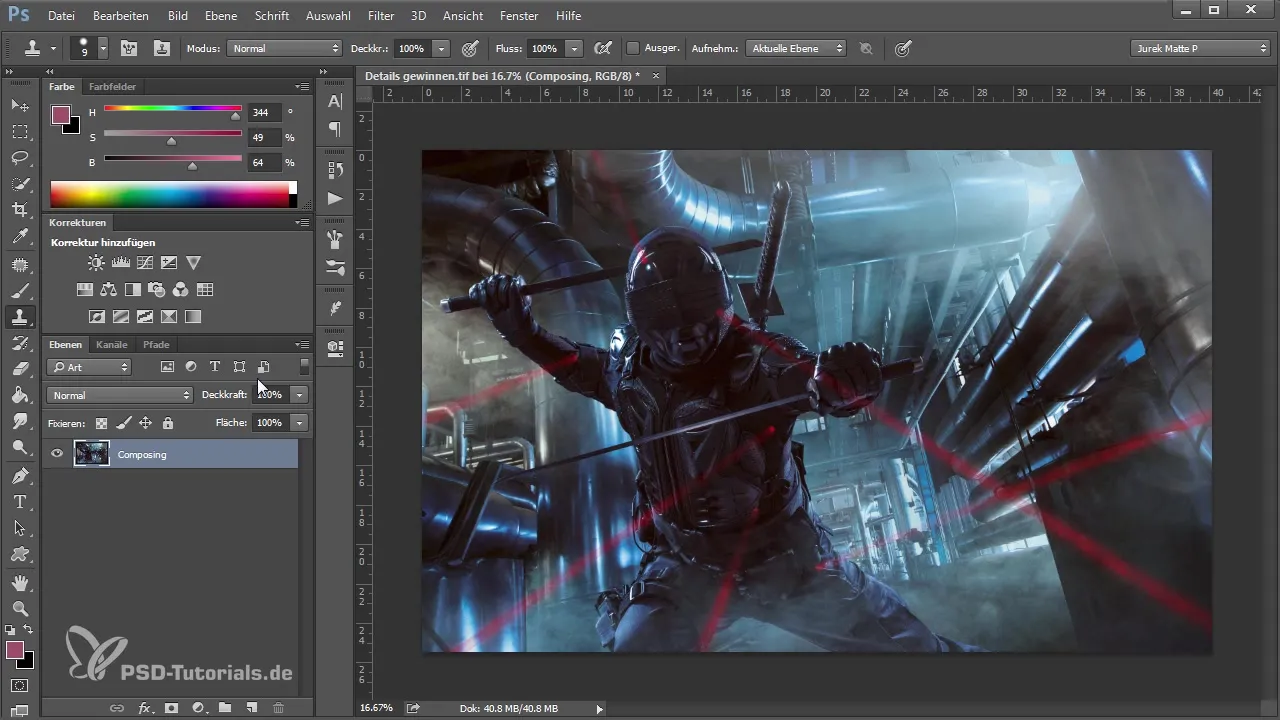
Pasul 2: Duplicarea stratului de fundal
Înainte de a lucra cu detaliile, duplică stratul tău de fundal. Aceasta îți va permite să efectuezi modificările separat de imaginea ta originală. Fă clic dreapta pe stratul de fundal și alege „Duplicare strat”.
Pasul 3: Aplicarea filtrului Topas Details 3
Deschide pluginul Topas Details 3 și alege presetările care se potrivesc cel mai bine imaginii tale. Ajustează sliderii pentru „Small Details” și „Medium Details” conform preferințelor tale. Asigură-te că nu exagerezi, deoarece acest lucru poate duce la zgomot. Ideal, poți lucra cu „Small Details” în jur de 25-30.
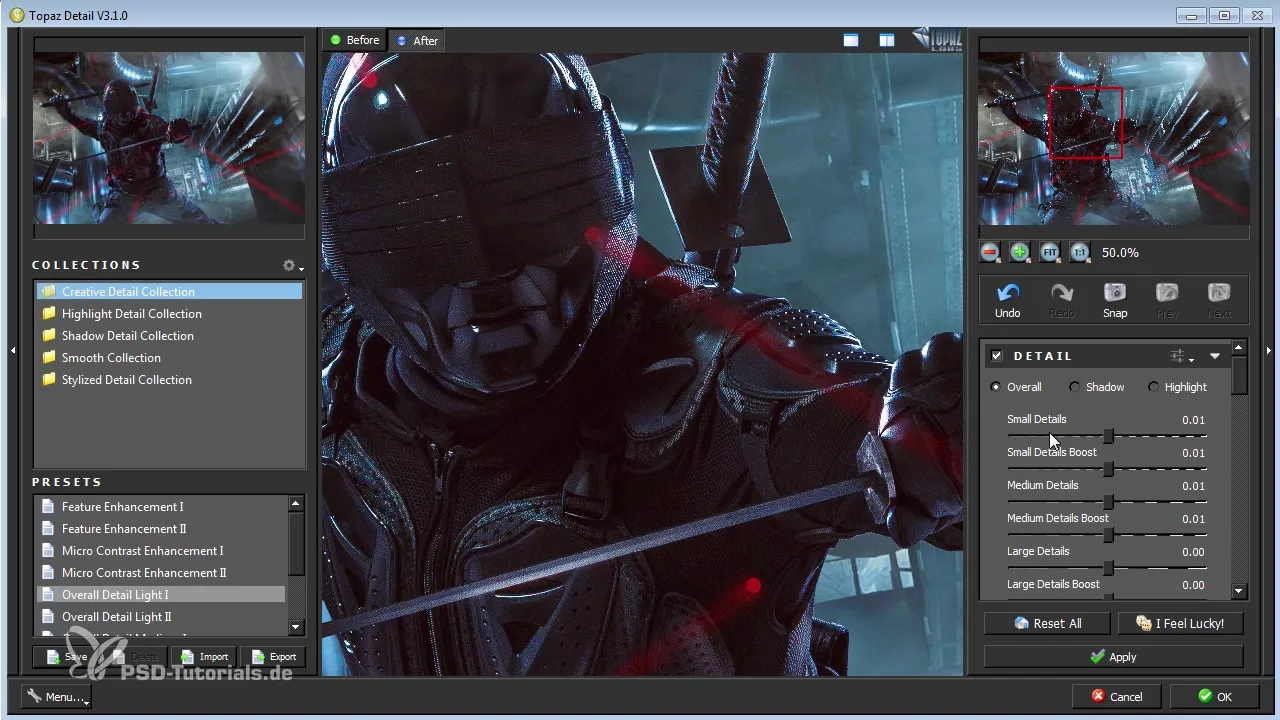
Pasul 4: Ajustarea efectului filtrului
După ce ai aplicat filtrul, ar trebui să ajustezi opacitatea stratului pentru a reduce efectul, în cazul în care acesta este prea puternic. Începe cu o valoare de 0% și crește treptat opacitatea până când obții efectul vizual dorit.
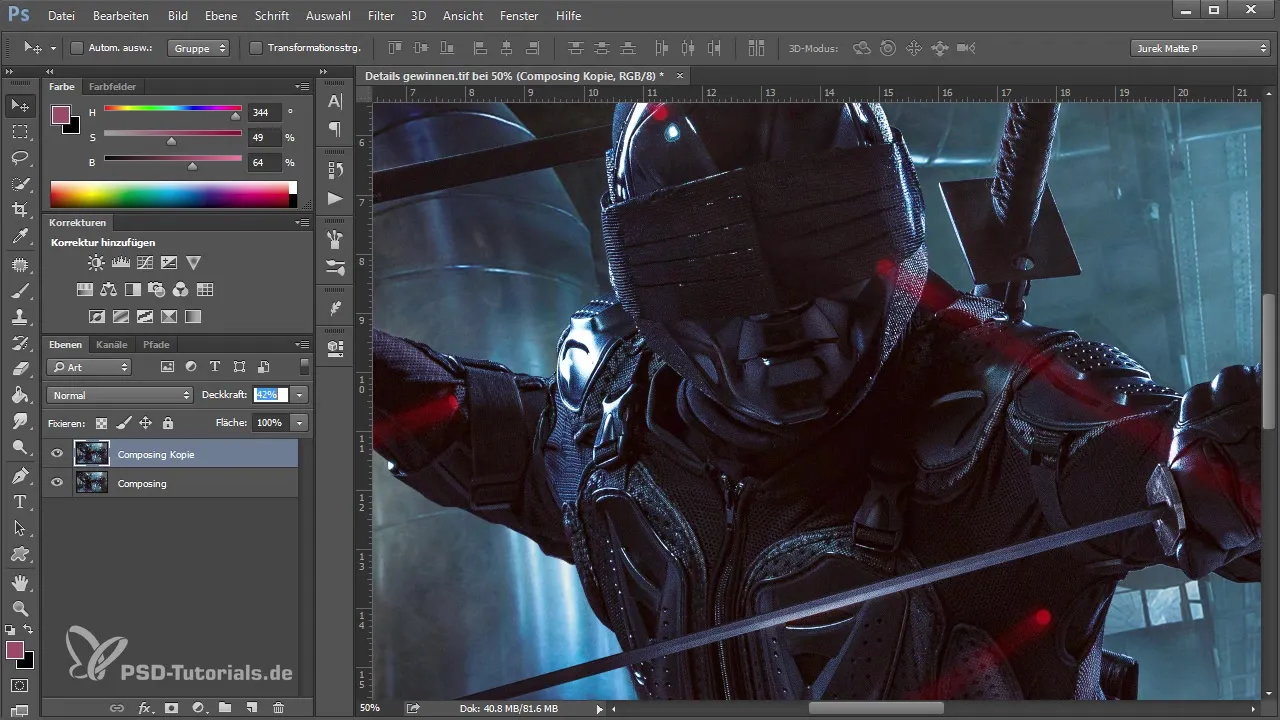
Pasul 5: Mascarea efectelor nedorite
Este important să maschezi întotdeauna zonele imaginii în care filtrarea a putut cauza efecte nedorite, cum ar fi zgomotul, în special în tonurile pielii din portrete. Folosește o pensulă moale cu opacitate scăzută pentru a edita cu atenție zonele afectate.
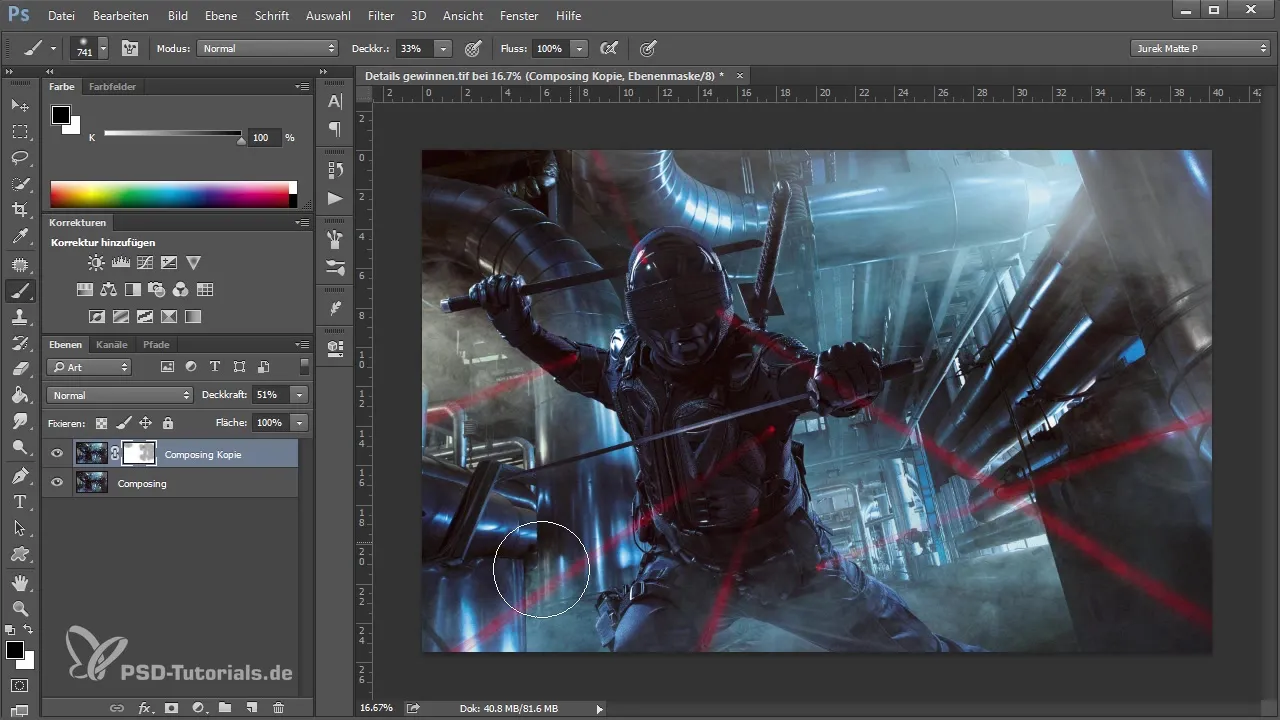
Pasul 6: Aplicarea extractorului de detalii din Nick Collection
După ce ai extras primele detalii, deschide Nick Collection și alege extractorul de detalii. Această tehnică accentuează contrastele din imagine și face ca vaporizările să apară mai clar. Ajustează valorile pentru saturație și contrast pentru a face imaginea mai vie.
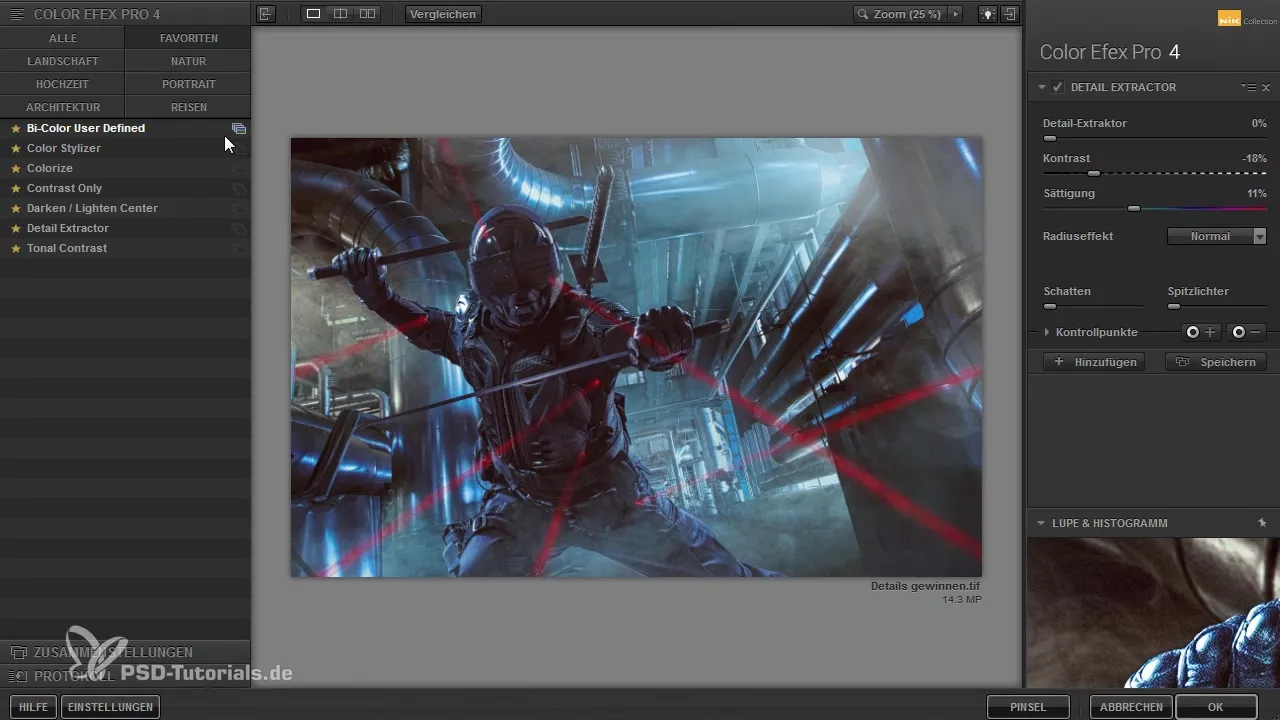
Pasul 7: Combinarea rezultatelor
Acum redu toate lucrările pe care le-ai făcut până acum într-un nou strat. Folosește combinația de taste „Ctrl + Shift + Alt + E”. Astfel vei obține o imagine curată, pe care să fie rezumate toate setările filtrului și care să poată fi editată în continuare.
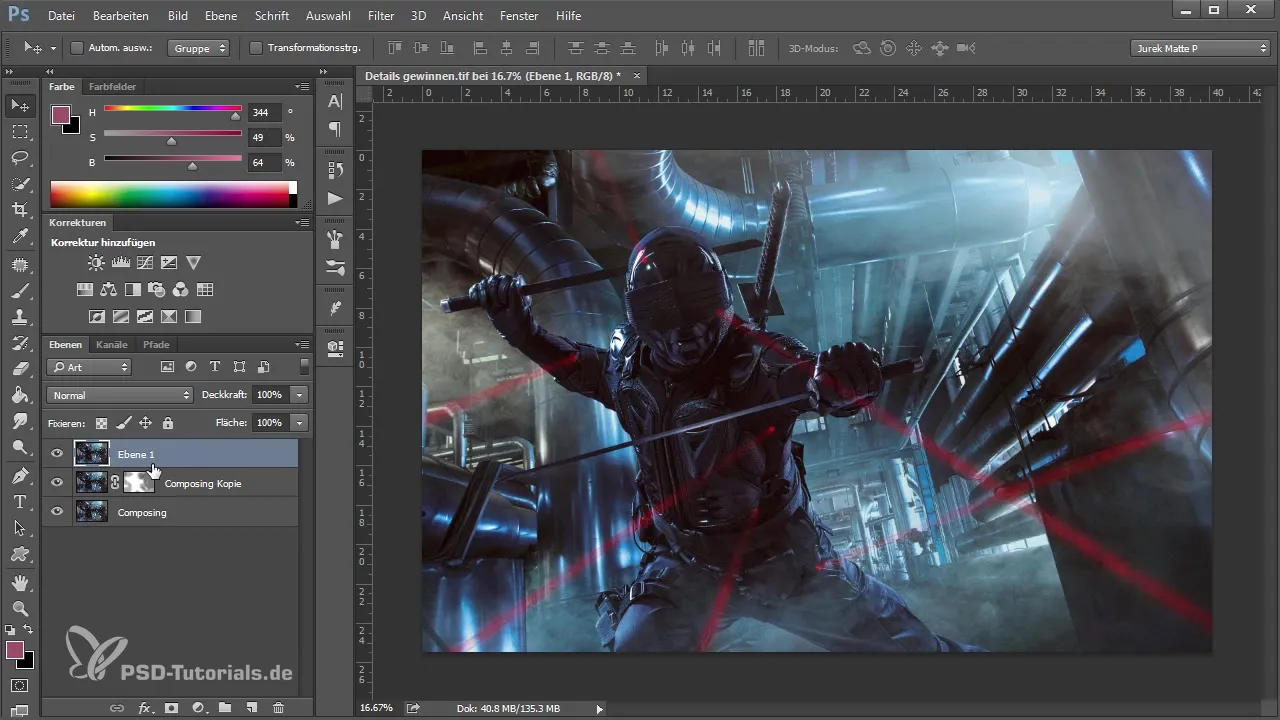
Pasul 8: Aplicarea tehnicii Freaky Amazing Details
Pentru a utiliza filtrul de estompare, trebuie să creezi o nouă copie a stratului de fundal. Ascunde stratul superior și aplică apoi filtrul pe stratul de dedesubt. Acest lucru va face imaginea mai detaliată printr-un proces invers de estompare.
Pasul 9: Ajustări fine și ajustări finale
Folosește aceleași principii ca și anterior: ajustează raza și pragul pentru a obține rezultatului dorit. Menține valorile scăzute pentru a obține un rezultat mai natural. La final, asează straturile și opacitatea astfel încât să pară armonioase.
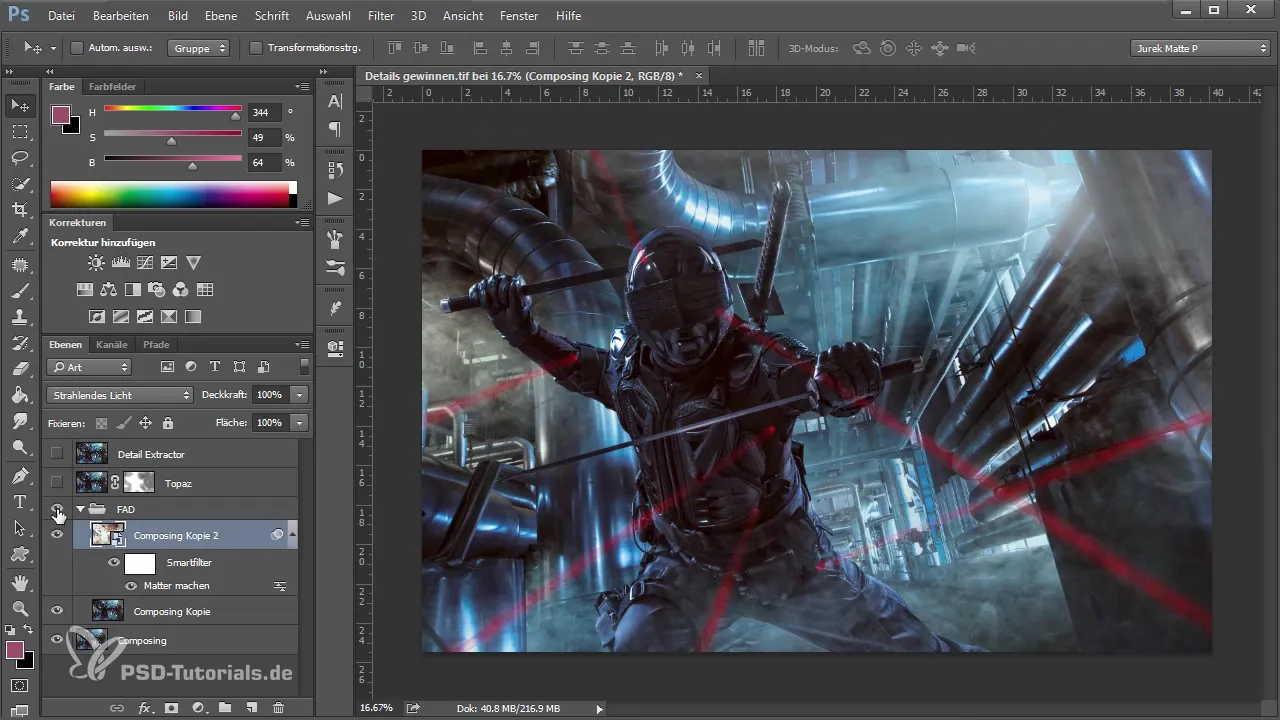
Pasul 10: Verificarea și ultimele ajustări
Privește cu atenție imaginea și asigură-te că toate detaliile dorite sunt bine evidențiate și că imaginea nu arată prea editată. Fii atent în special la zonele cu mai puțină textură și verifică dacă imaginea are un aspect clar și grafic.
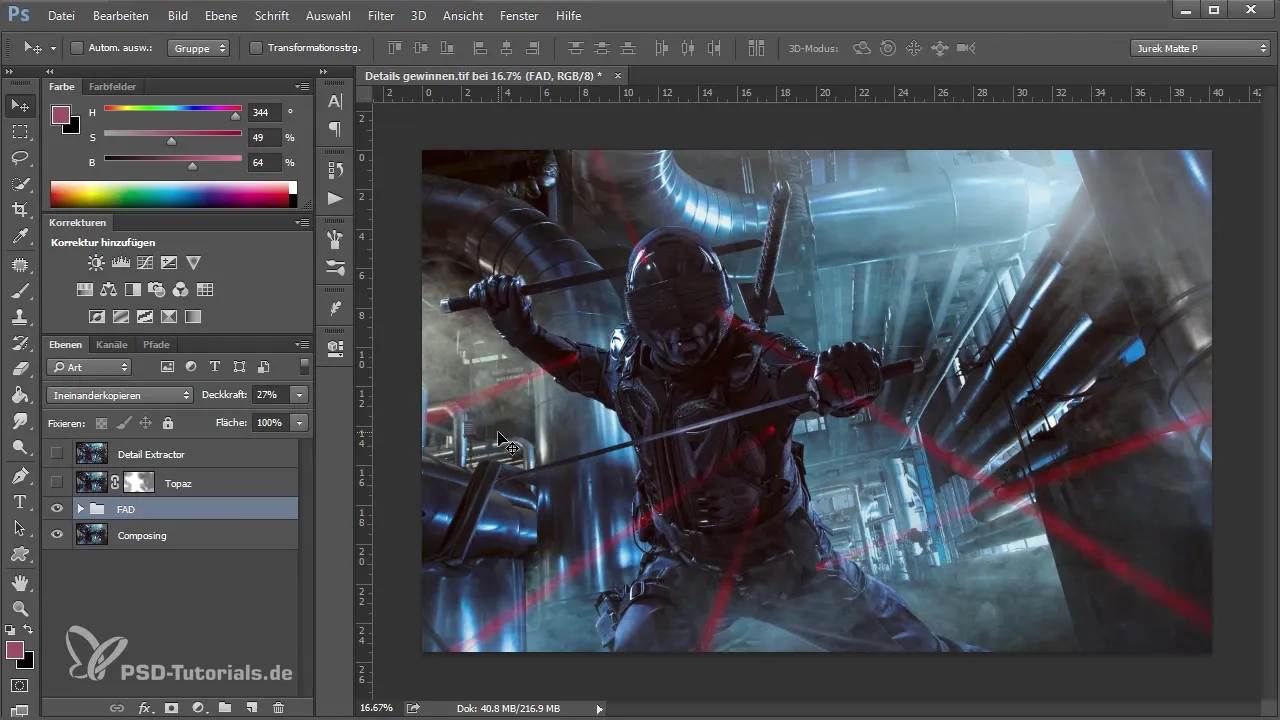
Rezumat
Acest ghid ți-a oferit diverse tehnici pentru a genera microcontraste și a extrage eficient detalii în imaginile tale. Fie prin pluginuri sau tehnici interne, fiecare metodă are potențialul ei special. Folosește aceste abilități pentru a rafina imaginile tale și a le crește semnificativ impactul.
Întrebări frecvente
Ce sunt microcontrasturile?Microcontrasturile se referă la diferențe fine în luminozitate și culoare care evidențiază structura unei imagini și o fac să pară mai vie.
Cum pot evita zgomotul în imagini?Evitați filtrarea excesivă și asigurați-vă că ajustați opacitatea și editați zonal cu mascarea.
Sunt pluginurile utilizate contra cost?Da, Topas Details 3 și Nick Collection sunt contra cost, dar oferă instrumente eficiente pentru editarea imaginilor.
Pot aplica tehnicile și fără pluginuri?Da, există tehnici interne în Photoshop, cum ar fi „Freaky Amazing Details Technik”, care pot oferi rezultate similare fără pluginuri.


